
Indhold
- Er Hulu Down?
- Hulu problemer i dag
- Sådan Fix Hulu Streaming Problemer
- Sådan løser du Hulu-forbindelsesproblemer
- Sådan løser du Hulu beskyttede indholdsfejl3343, 3322, 3307, 2203, 3321
- Sådan løses Hulu Error 500
- Sådan løser du Hulu login problemer
- Sådan løser du Hulu Loops eller genstarter problemer
- Sådan løser du Hulu Problemer på Android
- Sådan løser du Hulu Problemer på iPhone og iPad
- Baseball Boy
Denne vejledning viser dig, hvordan du løser fælles Hulu-problemer uden at ringe til Hulu-support, dit internetfirma eller vente på, at en anden løser et problem, så du kan komme tilbage til at se Hulu.
Hvis du finder dig selv at spørge. "Er Hulu nede?" Eller "Hvorfor har jeg altid disse Hulu-problemer?" Denne vejledning hjælper jævnligt med at løse almindelige Hulu-fejl og tillader dig at komme tilbage til at se i stedet for at kæmpe med dit tv, Xbox One, Roku, PS4 eller computer.
Vi vil dække Hulu-fejlkoder, Hulu-forbindelsesproblemer og almindelige problemer, som du vil opleve på iPhone, iPad, Android og Apple TV.
Hvis du altid har Hulu-problemer i streaming i et bestemt rum eller sted, kan du få brug for en bedre router. Tjek Netgear Nighthawk for $ 99 på Amazon eller Google Wifi, der dækker hele dit hus til $ 250 på Best Buy.

Sådan repareres Hulu problemer i minutter.
Vi ser typisk ikke Hulu ned i længere tid for hver bruger. Hvis du rutinemæssigt har Hulu problemer, er der sandsynligvis en løsning, du kan tage for at løse Hulu streaming problemer på egen hånd. Der er mange grunde til, at du ikke kan streame Hulu, herunder Hulu-problemer, internetproblemer og problemer med din enhed.
Læs: Best Time Wasting Apps
Vi vil gennemgå en samling af Hulu-problemer med specifikke rettelser til fejlkoder og rettelser, du kan prøve, når du ikke kan streame Hulu.
Er Hulu Down?
Vi ser folk spørge, om Hulu er nede, fordi de ser en af disse Hulu-fejlmeddelelser på deres enheder.
- Beklager, der opstod en fejl under streaming ...
- Videoen er ikke længere tilgængelig
- Kunne ikke nå Hulu
Hvis du vil finde ud af om Hulu er nede, kan du bruge DownDetector til at se, hvor folk har problemer med at streame Hulu.
Hvis Hulu er nede, vil du se en stigning i klager på dette websted, som vil fortælle dig, at problemet ikke er dig. Når dette sker, kan du muligvis ikke løse problemet.
Hulu problemer i dag
En ting du kan gøre er at tjekke og se om dette virker på din mobiltelefonforbindelse. Nogle gange har et firma som Charter, Spectrum, FIOS, Frontier eller et andet selskab problemer med bestemte tjenester, hvilket kan være hvor problemet er.
Den sidste større fejl var den 24. oktober, da Hulu var nede for mange brugere. Den officielle Twitter-konto siger, at problemerne er med iOS- og Apple TV-enheder, og de undersøger en løsning.
https://twitter.com/natdog933/status/1055190059614396416
Du kan tjekke Hulu Support Twitter-kontoen for at se, om der er kendte fejl eller problemer. Virksomheden gør Tweet, når der er bekræftet Hulu streaming problemer, som vil fortælle dig, om du skal fortsætte med denne liste over problemer eller vente på en løsning fra Hulu.
Det seneste problem var med Hulu playback problemer. Hulu arbejder på det, men der er ingen ETA til en løsning.
Hulu kan være nede, men det kan også være, at Hulu-problemet starter i dit hus med din afspiller eller med din internetforbindelse. Sådan kan du løse disse almindelige Hulu-problemer.
Sådan Fix Hulu Streaming Problemer
Hvis du rutinemæssigt kører ind i Hulu streaming problemer som dårlig kvalitet video eller buffring, der tager lang tid at indlæse, kan du muligvis afhjælpe problemer inde i dit hus.
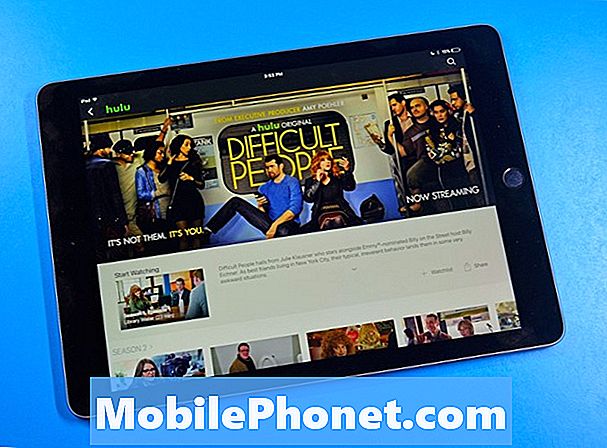
Sådan løses Hulu streaming problemer.
Du bør tjekke for at se, om du har nok fart til at streame Hulu. Du kan bruge Speedtest.net til at se, hvad din aktuelle hastighed er. Selvom du betaler for tilstrækkelig hastighed, kan du ikke få det på grund af problemer med firmaet, du betaler for internetadgang eller problemer med din router. Det kan endda være, at du er for langt væk fra routeren. Hulu kræver en downloadhastighed på mindst 1,5 Mbps til SD. For højere kvalitet har du brug for følgende hastigheder;
- 720p HD: 3 Mbps
- 1080p HD: 6 Mbps
- 4K Ultra HD: 13 Mbps
Den næste ting du skal gøre er at slukke din router, modem og den enhed, du forsøger at streame Hulu på. Her er en sammenfatning af hvad du skal prøve og ordren til at prøve dem.
- Genstart din iPhone, Smart TV, Game Console eller hvilken enhed du bruger til at streame Hulu.
- Genstart din router. Træk din trådløse router fra strøm i 60 sekunder, og sæt den derefter i igen.
- Genstart dit modem. Træk modemet ud af dit internetfirma i 30 til 60 sekunder.
- Tjek WiFi Router Location. Hvis din router er skjult bag noget, skal du flytte den til et højere sted og ud af bagved genstande.
Når du stadig har Hulu streaming problemer, kan du prøve at tilslutte enheden direkte til dit modem med et ethernet-kabel for at se om det løser problemet. Hvis det løser det, er problemet sandsynligvis med din router. Du skal muligvis købe et helt hjem WiFi-system eller en bedre router.
Sådan løser du Hulu-forbindelsesproblemer

Sådan løser du Hulu-forbindelsesproblemer.
Når du ikke kan oprette forbindelse til Hulu, skal du muligvis tage skridt på din enhed for at løse forbindelsesproblemer. Først skal du kontrollere, om du kan besøge andre websteder eller streame videoer fra en anden tjeneste. Det vil fortælle dig, om der er et problem med din forbindelse eller med Hulu.
Du må muligvis ikke se nogen fejl, eller du kan se "Der opstod en fejl. Prøv igen"På Hulu.
Det næste skridt er at prøve at skifte fra WiFi til mobil på din iPhone eller Android for at se om det er problemet. Nogle gange skal du bare nulstille din mobiltelefonforbindelse ved at skifte flyvemaskinemodus til og fra så godt.
Du kan også prøve følgende trin. Genstart Hulu-appen ved at lukke den og genåbne den igen. Genstart din enhed eller afinstallere Netflix og geninstallere det. Du kan bruge denne vejledning til at se yderligere trin til din specifikke enhed.
Sådan løser du Hulu beskyttede indholdsfejl3343, 3322, 3307, 2203, 3321

Sådan repareres Hulu beskyttede indholdsfejl.
Du kan se Hulu fejl3343, 3322, 3307, 2203, 3321 eller "One time loading erfaring for at gøre resten af dit liv bedre", der ender med at efterlade dig med en blank skærm på Hulu.
- Ryd din Flash Cache. Brug dette link og vælg derefter Slet alle websteder i webstedets lagringsindstillinger.
- Nulstil licensfiler på din computer. Gå her og da klik på "Nulstil licensfiler" og genstart derefter din browser.
- Kontroller, at din browser er opdateret, og flash er opdateret.
Hvis du ser Hulu Error 3370 på Chrome, skal du følge disse trin, leveret af Hulu;
- Åbn Google Chrome, klik på knappen Indstillinger øverst til højre
- Klik på Indstillinger. Klik på Vis avancerede indstillinger i vinduet Indstillinger
- Vælg Privacy> Indholdsindstillinger
- Under Beskyttet indhold skal du tjekke "Tillad identifikatorer for beskyttet indhold"
- Opdater din browser
Brugere, der ser Hulu fejl 3321, skal følge anvisningerne her fra Adobe for at rette den. Eller prøv en anden browser.
Sådan løses Hulu Error 500

Lær hvordan du løser Hulu 500 fejl.
Hvis du forsøger at se Hulu, og du løber ind i Hulu 500-fejlen, kan du ende med at se denne besked i din browser eller endda på din enhed eller konsol.
"Der opstod en fejl på denne side (500 fejl)
Beklager - vi har opdaget en uventet fejl. Vi har fået besked om dette problem, og vi tager et kig på det snart "
Du kan prøve at genstarte din app eller din enhed, og prøv igen. Dette er en generel webfejl, så du ikke kan rette den, men hvis du genindlæser siden eller prøver en anden forbindelse, kan det løse problemet. Alternativt kan du prøve at starte over på Hulu for at finde den tv-udsendelse eller film, du vil have.
Sådan løser du Hulu login problemer

Fix fælles Hulu login problemer.
Et meget almindeligt Hulu-problem er, at du ikke kan logge ind på tjenesten. Hvis du bruger flere enheder eller forsøger at logge ind under rejsen, er dette et ret almindeligt problem.
Du kan bruge dette link til at gendanne dit kodeord via e-mail. Hvis du ikke ved, hvilken e-mail du har, skal du bruge dette link for at kontakte Hulu for at få hjælp.
Med et Hulu-abonnement kan du se på mange enheder, men kun én enhed ad gangen. Det betyder, at hvis nogen ser på tv'et, kan man ikke se på din iPhone.
Sådan løser du Hulu Loops eller genstarter problemer
Et meget almindeligt Hulu-problem er, at indholdsløkker eller at programmer genstarter efter annoncer. Hvis dette er et problem, du løber ind i meget ofte, kan det være din enhed, snarere end et Hulu-problem.
En tidligere Hulu support tech siger, at dette er et almindeligt problem med Sony Blu-Ray spillere, der bruger Hulu. Hvis du planlægger at se Hulu på dit tv, og du har brug for en enhed, skal du kigge efter anmeldelser, der specifikt nævner Hulu, da ældre Hulu-understøttede enheder muligvis ikke får opdateringer, der giver mulighed for en bedre oplevelse.
Det kan være tid at købe et nyt Apple TV, Roku, Xbox One, PS4 eller et nyt Smart TV. Du vil muligvis opgradere til et nyt 4K-tv som TCL 55-tommers 4K-tv med Roku, der giver dig mulighed for at streame Hulu og mere til $ 349,99.
Sådan løser du Hulu Problemer på Android
Når du forsøger at streame Hulu på Android-telefoner og -tabletter, kan du komme ind i nogle almindelige problemer, der stopper strømme eller ikke lade dig strømme overhovedet.
Når din Hulu stream er dårlig kvalitet eller hakket, bør du køre en hastighedstest for at se, om forbindelsen du har, er hurtig nok. Din WiFi-forbindelse er muligvis dårlig, eller din mobiltelefonsignal kan være for dårlig. Du kan prøve at slå Wifi off eller Airplane-tilstand til og fra og derefter forsøge streaming igen.
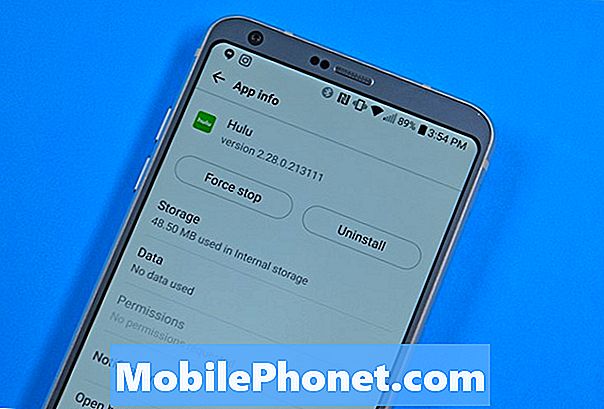
Sådan løser du Hulu-problemer på Android.
Sluk din Android-telefon eller tablet i et helt minut. Start derefter genstart og prøv igen.
Ryd Hulu App Cache. Gå til Indstillinger -> Programmer -> Administrer programmer -> Alle -> Hulu, vælg derefter Clear Cache.
Genstart appen eller tvunget til at stoppe appen. Du kan gøre dette ved at gå til dine løbende apps og swiping til siden for at lukke det. Du kan også vælge at Force Stop den pågældende app ved at gå tilIndstillinger -> Programmer -> Administrer programmer -> Alle -> Hulu vælger derefter Force Stop.
Hvis det fejler, skal du afinstallere Hulu, genstarte telefonen og derefter geninstallere Hulu. For at afinstallere gå tilIndstillinger -> Programmer -> Administrer programmer -> Alle -> Hulu vælger du Afinstaller.
Nogle enheder vil ikke lade dig streame Hulu, hvis der er en ulåst bootloader, hvis enheden er rodet eller kører Cyanogenmod.
Hulu-appen giver dig ikke mulighed for at streame indhold til telefonen og ud til et tv med et HDMI-kabel eller med et trådløst display.
Sådan løser du Hulu Problemer på iPhone og iPad

Sådan løser du Hulu-problemer på iPhone og iPad.
Hvis du løber ind i iPhone eller iPad Hulu problemer, skal du lave en hastighedstest som vi nævnte tidligere i denne vejledning. Du kan skifte forbindelser og se om det løser problemet eller simpelthen skifte flytilstand til og fra, som nogle gange kan nulstille din forbindelse. Hvis du stadig har iPhone Hulu-problemer, skal du følge disse trin.
Genstart din iPhone eller iPad, og slip den i mindst 15 sekunder, før du tænder den igen.
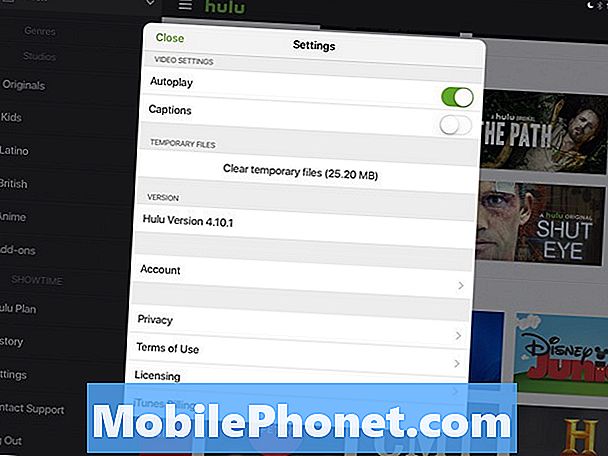
Ryd Hulu-cachen på iPhone og iPad.
Ryd Hulu-cachen på iPhone. Dette kaldes de midlertidige filer, og du kan finde det i Hulu App. Tryk på menuknappen, derefter på indstillingerne og derefter på Ryd midlertidige filer.
Force afslutte Hulu-appen. Dobbeltklik på startknappen, og skub derefter til venstre eller højre på Hulu for at lukke appen. Åbn appen og prøv at bruge den igen.
Hvis det ikke virker. tryk og hold Hulu og tryk derefter på X for at afinstallere Hulu. Genstart din iPhone eller iPad, og find Hulu på App Store og geninstaller den. Dette kan løse mange stædige problemer.
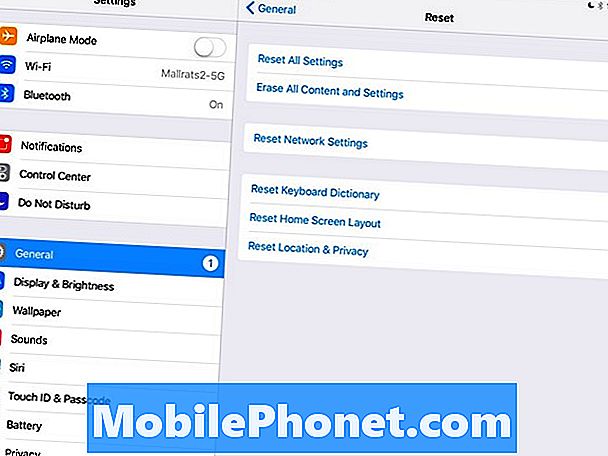
Nulstil dine netværksindstillinger på iPhone og iPad.
Du skal også se, om der er en iOS-opdatering til din telefon. Hulu anbefaler iOS 9 og derover. Et andet trin er at nulstille dine netværksindstillinger. For at gøre dette gå til Indstillinger -> Generelt -> Nulstil -> Nulstil netværksindstillinger. Du skal genindtaste nogle oplysninger som WiFi-adgangskoder, men du behøver ikke gendanne dine apps og data.
17 bedste apps til spilde tid (2019)













